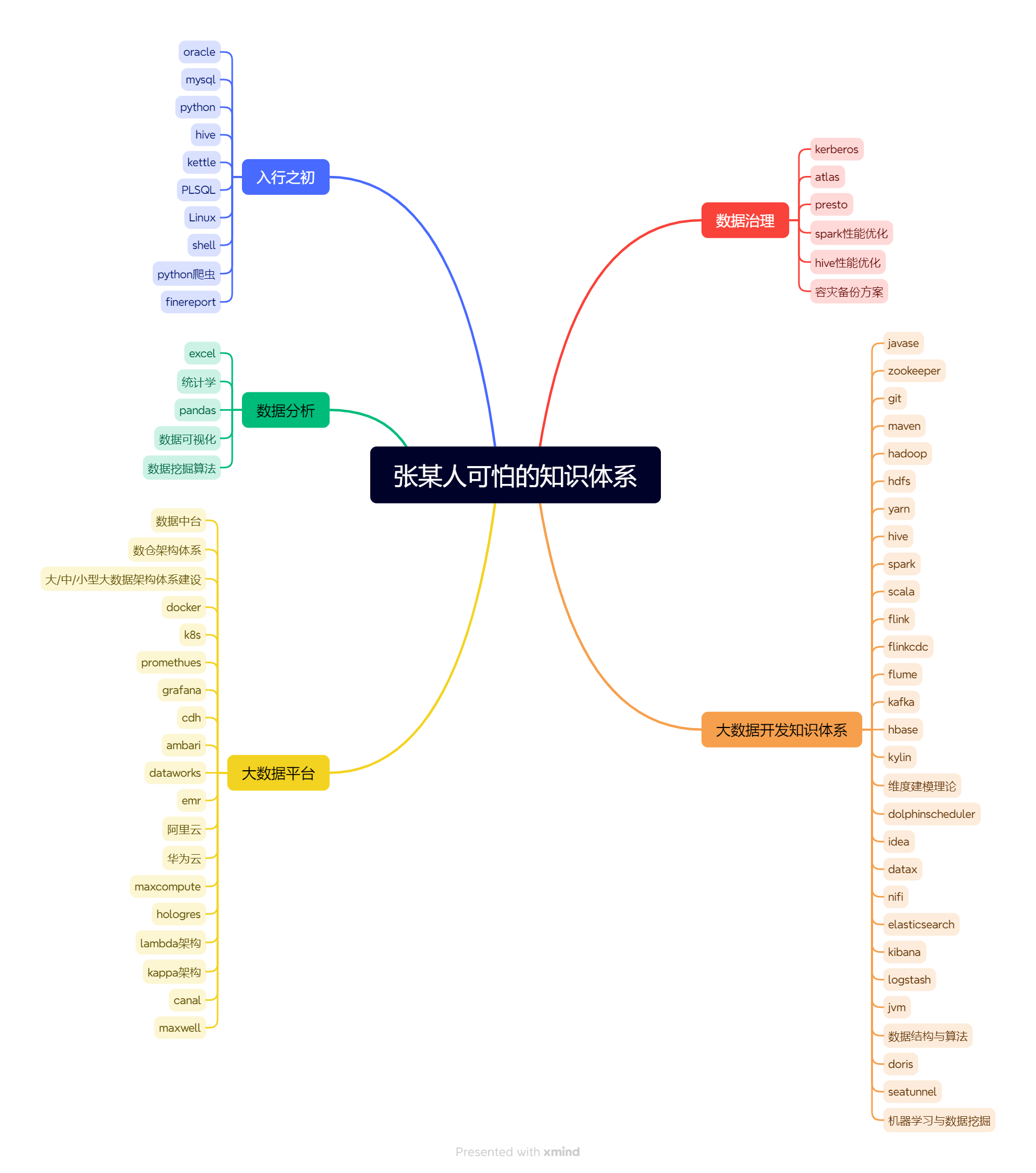跳至内容
- 1.基础概念知识
- docker的镜像:类似于app的安装包
- docker的容器:类似于通过安装包进行安装后的app应用
- docker的仓库:类似于app下载的应用商店,可以在仓库发布新的应用或下载应用。仓库有公有和私有之分
- 2.基本操作命令
- 查看docker状态:systemctl status docker
- 启动docker:systemctl start docker
- 关闭docker: systemctl stop docker
- 一、基本命令
- docker version查看docker版本
- docker info查看docker详细信息
- docker –help查看docker命令
- 二、镜像命令
- docker images查看docker镜像
- PEPOSITORY:镜像的仓库源
- TAG:镜像的标签
- IMAGE ID:镜像ID
- CREATED:镜像创建时间
- SIZE:镜像大小
- 同一个仓库源可以有多个TAG,表示这个仓库源的不同版本,我们使用REPOSITORY:TAG来定义不同的镜像。如果不指定一个镜像的版本标签,例如只使用tomcat,docker将默认使用tomcat:latest镜像
- docker images -a列出本地所有的镜像
- docker images -p只显示镜像ID
- docker images –digests显示镜像的摘要信息
- docker images –no-trunc显示完整的镜像信息
- docker search tomcat从Docker Hub上查找tomcat镜像
- STARS:关注度
- docker search -s 30 tomcat从Docker Hub上查找关注度大于30的tomcat镜像
- docker pull tomcat从Docker Hub上下载tomcat镜像。等价于:docker pull tomcat:latest
- docker commit -m “提交的描述信息” -a “作者” 容器ID 要创建的目标镜像名称:[标签名]提交容器使之成为一个新的镜像。
- 如:docker commit -m “新的tomcat” -a “lizq” f9e29e8455a5 mytomcat:1.2
- docker rmi hello-world从Docker中删除hello-world镜像
- docker rmi -f hello-world从Docker中强制删除hello-world镜像
- docker rmi -f hello-world nginx从Docker中强制删除hello-world镜像和nginx镜像
- docker rmi -f $(docker images -p)通过docker images -p查询到的镜像ID来删除所有镜像
- 三、容器命令。
- docker run [OPTIONS] IMAGE根据镜像新建并启动容器。IMAGE是镜像ID或镜像名称
- OPTIONS说明:
- –name=“容器新名字”:为容器指定一个名称
- -d:后台运行容器,并返回容器ID,也即启动守护式容器
- -i:以交互模式运行容器,通常与-t同时使用
- -t:为容器重新分配一个伪输入终端,通常与-i同时使用
- -P:随机端口映射
- -p:指定端口映射,有以下四种格式:
- ip:hostPort:containerPort
- ip::containerPort
- hostPort:containerPort
- containerPort
- docker ps列出当前所有正在运行的容器
- docker ps -a列出所有的容器
- docker ps -l列出最近创建的容器
- docker ps -n 3列出最近创建的3个容器
- docker ps -q只显示容器ID
- docker ps –no-trunc显示当前所有正在运行的容器完整信息
- exit退出并停止容器
- Ctrl+p+q只退出容器,不停止容器
- docker start 容器ID或容器名称启动容器
- docker restart 容器ID或容器名称重新启动容器
- docker stop容器ID或容器名称停止容器
- docker kill 容器ID或容器名称强制停止容器
- docker rm 容器ID或容器名称删除容器
- docker rm -f 容器ID或容器名称强制删除容器
- docker rm -f $(docker ps -a -q)删除多个容器
- docker logs -f -t –since –tail 容器ID或容器名称查看容器日志
- 如:docker logs -f -t –since=”2018-09-10” –tail=10 f9e29e8455a5
- -f : 查看实时日志
- -t : 查看日志产生的日期
- –since : 此参数指定了输出日志开始日期,即只输出指定日期之后的日志
- –tail=10 : 查看最后的10条日志
- docker top 容器ID或容器名称查看容器内运行的进程
- docker inspect 容器ID或容器名称查看容器内部细节
- docker attach 容器ID进到容器内
- docker exec 容器ID进到容器内
- docker cp 容器ID:容器内的文件路径 宿主机路径从容器内拷贝文件到宿主机.
- 如:docker cp f9e29e8455a5:/tmp/yum.log /root
- ————————————————
- 版权声明:本文为CSDN博主「苍穹尘」的原创文章,遵循CC 4.0 BY-SA版权协议,转载请附上原文出处链接及本声明。
- 原文链接:https://blog.csdn.net/lizhiqiang1217/article/details/89070075